Автор:
Marcus Baldwin
Жасалған Күн:
19 Маусым 2021
Жаңарту Күні:
1 Шілде 2024

Мазмұны
- Қадамдар
- 4 бөлімнің 1 бөлігі: Терминалды қалай ашу керек
- 4 -тің 2 -бөлігі: Мәтіндік файлды қалай тез құруға болады
- 3 -ші бөлім 4: Vim мәтіндік редакторын қалай пайдалану керек
- 4/4 бөлімі: Emacs мәтіндік редакторын қалай қолдану керек
- Кеңестер
- Ескертулер
Бұл мақалада терминалды пайдаланып Linux -те мәтіндік файлды қалай құру керектігі көрсетіледі. Содан кейін сіз бұл файлды өңдеу үшін кіріктірілген мәтіндік редакторлардың бірін пайдалана аласыз.
Қадамдар
4 бөлімнің 1 бөлігі: Терминалды қалай ашу керек
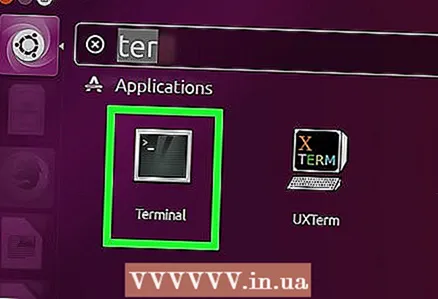 1 Терминалды ашыңыз. «Мәзірді» нұқыңыз және «Терминалды» таңдаңыз, оның белгісі ақ «> _» белгілері бар қара шаршыға ұқсайды. Бұл белгіше сол жақ мәзір жолағында орналасқан.
1 Терминалды ашыңыз. «Мәзірді» нұқыңыз және «Терминалды» таңдаңыз, оның белгісі ақ «> _» белгілері бар қара шаршыға ұқсайды. Бұл белгіше сол жақ мәзір жолағында орналасқан. - Сонымен қатар, мәзірдің жоғарғы жағындағы іздеу жолағын шертіп, содан кейін теруге болады Терминал.
 2 Терминалға енгізіңіз ls және түймесін басыңыз ↵ Кіру. Терминал сіздің үй каталогыңызда ашылады, бірақ пәрменмен ls ағымдағы каталогтағы қалталар тізімін ашуға болады. Осы қалталардың бірінде мәтіндік файл жасау үшін оған ағымдағы каталогтан өту керек.
2 Терминалға енгізіңіз ls және түймесін басыңыз ↵ Кіру. Терминал сіздің үй каталогыңызда ашылады, бірақ пәрменмен ls ағымдағы каталогтағы қалталар тізімін ашуға болады. Осы қалталардың бірінде мәтіндік файл жасау үшін оған ағымдағы каталогтан өту керек. 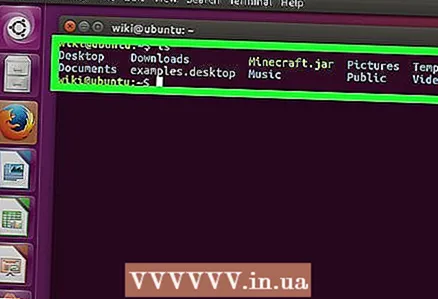 3 Мәтіндік файл жасалатын қалтаны таңдаңыз. Пәрменнен кейін қалта атауын енгізіңіз lsсол қалтаға өту үшін.
3 Мәтіндік файл жасалатын қалтаны таңдаңыз. Пәрменнен кейін қалта атауын енгізіңіз lsсол қалтаға өту үшін.  4 Кіру cd каталогы. Қалта қалтасының атауымен «каталогты» ауыстырыңыз. Бұл пәрменмен сіз ағымдағы каталогтан көрсетілген қалтаға өтесіз.
4 Кіру cd каталогы. Қалта қалтасының атауымен «каталогты» ауыстырыңыз. Бұл пәрменмен сіз ағымдағы каталогтан көрсетілген қалтаға өтесіз. - Мысалы, енгізіңіз cd жұмыс үстеліжұмыс үстелінің каталогына өту үшін.
- Таңдалған қалтаның ішкі қалталарының бірінде мәтіндік файл жасау үшін қалта атауының артынан «/» (тырнақшасыз) теріңіз, содан кейін ішкі қалтаның атын енгізіңіз. Мысалы, егер «Құжаттар» қалтасында «Misc» ішкі қалтасы болса, енгізіңіз cd құжаттары / басқалары.
 5 Басыңыз ↵ Кіру. Пәрмен орындалады, яғни сіз ағымдағы каталогтан таңдалған қалтаға (немесе ішкі қалтаға) ауысасыз.
5 Басыңыз ↵ Кіру. Пәрмен орындалады, яғни сіз ағымдағы каталогтан таңдалған қалтаға (немесе ішкі қалтаға) ауысасыз. 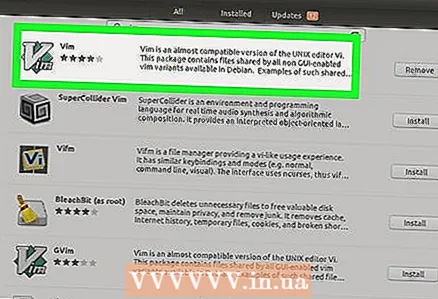 6 Мәтіндік редакторды таңдаңыз. Қарапайым мәтіндік файлды тез құруға болады; сонымен қатар Vim немесе Emacs мәтіндік редакторын күрделі мәтіндік файлды құру және өңдеу үшін пайдалануға болады. Енді сіз дұрыс қалтаға өтсеңіз, мәтіндік файл жасаңыз.
6 Мәтіндік редакторды таңдаңыз. Қарапайым мәтіндік файлды тез құруға болады; сонымен қатар Vim немесе Emacs мәтіндік редакторын күрделі мәтіндік файлды құру және өңдеу үшін пайдалануға болады. Енді сіз дұрыс қалтаға өтсеңіз, мәтіндік файл жасаңыз.
4 -тің 2 -бөлігі: Мәтіндік файлды қалай тез құруға болады
 1 Терминалда cat> filename.txt енгізіңіз. «Файл атауын» мәтіндік файлдың атауымен ауыстырыңыз.
1 Терминалда cat> filename.txt енгізіңіз. «Файл атауын» мәтіндік файлдың атауымен ауыстырыңыз. - Мысалы, kitty.txt файлын жасау үшін енгізіңіз cat> kitty.txt.
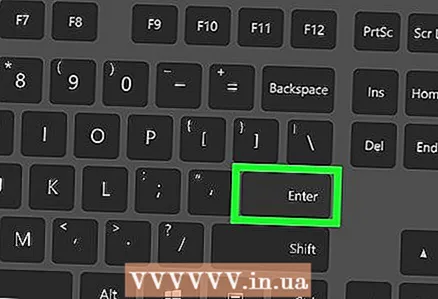 2 Басыңыз ↵ Кіру. Ағымдағы каталогта жаңа мәтіндік файл құрылады. Терминалда курсор бос жолға өтеді.
2 Басыңыз ↵ Кіру. Ағымдағы каталогта жаңа мәтіндік файл құрылады. Терминалда курсор бос жолға өтеді. 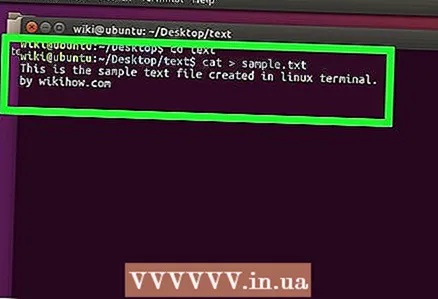 3 Құжат мәтінін енгізіңіз. Мұны кез келген мәтіндік құжаттағыдай жасаңыз. Енгізілген мәтінді сақтау және жаңа жолға өту үшін түймесін басыңыз ↵ Кіру.
3 Құжат мәтінін енгізіңіз. Мұны кез келген мәтіндік құжаттағыдай жасаңыз. Енгізілген мәтінді сақтау және жаңа жолға өту үшін түймесін басыңыз ↵ Кіру. - Егер мәтіндік файл бар қалта ашық болса, бұл қадамды орындау үшін оны екі рет нұқыңыз (ол жасалған кезде).
 4 Басыңыз Ctrl+Z. Енгізілген мәтін сақталады және сіз терминал терезесіне қайтарыласыз.
4 Басыңыз Ctrl+Z. Енгізілген мәтін сақталады және сіз терминал терезесіне қайтарыласыз.  5 Терминалда ls -l filename.txt енгізіңіз. «Файл атауын» құрылған мәтіндік файлдың атауымен ауыстырыңыз. Бұл пәрмен көмегімен сіз шынымен дұрыс қалтада жасалғанына көз жеткізу үшін құрылған файлды таба аласыз.
5 Терминалда ls -l filename.txt енгізіңіз. «Файл атауын» құрылған мәтіндік файлдың атауымен ауыстырыңыз. Бұл пәрмен көмегімен сіз шынымен дұрыс қалтада жасалғанына көз жеткізу үшін құрылған файлды таба аласыз. - Мысалы, textfile.txt мәтіндік файлын табу үшін пәрменді енгізіңіз ls -l textfile.txt.
- Бұл команда «i» бас әріпінен гөрі «L» кіші әріпін қолданады.
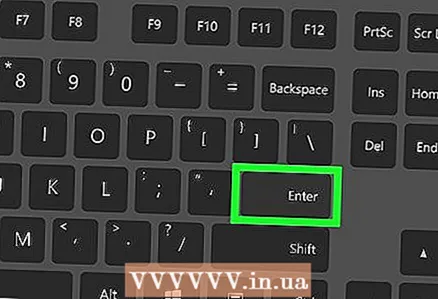 6 Басыңыз ↵ Кіру. Терминалдың келесі жолында файлдың жасалу уақыты мен күні, сондай -ақ оның атауы көрсетіледі. Бұл файл көрсетілген қалтада жасалғанын білдіреді.
6 Басыңыз ↵ Кіру. Терминалдың келесі жолында файлдың жасалу уақыты мен күні, сондай -ақ оның атауы көрсетіледі. Бұл файл көрсетілген қалтада жасалғанын білдіреді.
3 -ші бөлім 4: Vim мәтіндік редакторын қалай пайдалану керек
 1 Терминалға vi filename.txt енгізіңіз. «Vi» пәрмені жүйеге Vim мәтіндік редакторының көмегімен файлды құруға және өңдеуге нұсқау береді. «Файл атауын» мәтіндік файлдың атауымен ауыстырыңыз.
1 Терминалға vi filename.txt енгізіңіз. «Vi» пәрмені жүйеге Vim мәтіндік редакторының көмегімен файлды құруға және өңдеуге нұсқау береді. «Файл атауын» мәтіндік файлдың атауымен ауыстырыңыз. - Мысалы, tamins.txt файлын құру және өңдеу үшін енгізіңіз vi tamins.txt.
- Егер ағымдағы каталогта осындай атпен файл бұрыннан бар болса, ол файл ашылады.
 2 Басыңыз ↵ Кіру. Мәтіндік файл Vim мәтіндік редакторында құрылады және ашылады. Терминалдың әр жолында «~» таңбасы бейнеленеді, ал жасалған мәтіндік файлдың атауы терминалдың төменгі жағында пайда болады.
2 Басыңыз ↵ Кіру. Мәтіндік файл Vim мәтіндік редакторында құрылады және ашылады. Терминалдың әр жолында «~» таңбасы бейнеленеді, ал жасалған мәтіндік файлдың атауы терминалдың төменгі жағында пайда болады.  3 Пернені басыңыз мен пернетақтада. Мәтіндік редактор Кірістіру режиміне ауысады; бұл режимде құжатқа мәтін енгізуге болады.
3 Пернені басыңыз мен пернетақтада. Мәтіндік редактор Кірістіру режиміне ауысады; бұл режимде құжатқа мәтін енгізуге болады. - Көрсетілген пернені басқанда, терезенің төменгі жағында «INSERT» көрсетіледі.
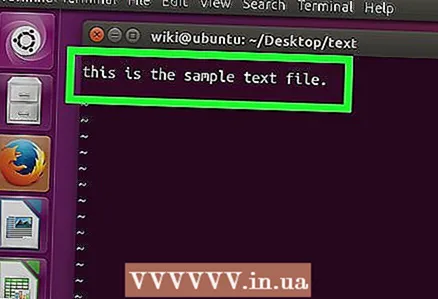 4 Құжат мәтінін енгізіңіз. Мұны кез келген мәтіндік құжаттағыдай жасаңыз. Енгізілген мәтінді сақтау және жаңа жолға өту үшін түймесін басыңыз ↵ Кіру.
4 Құжат мәтінін енгізіңіз. Мұны кез келген мәтіндік құжаттағыдай жасаңыз. Енгізілген мәтінді сақтау және жаңа жолға өту үшін түймесін басыңыз ↵ Кіру.  5 Пернені басыңыз Шығу. Әдетте ол пернетақтаның жоғарғы сол жақ бұрышында орналасқан. Мәтіндік редактор Командалық режимге ауысады.
5 Пернені басыңыз Шығу. Әдетте ол пернетақтаның жоғарғы сол жақ бұрышында орналасқан. Мәтіндік редактор Командалық режимге ауысады. - Терезенің төменгі жағында курсор пайда болады.
 6 Терминалда: w енгізіңіз және басыңыз ↵ Кіру. Енгізілген мәтін сақталады.
6 Терминалда: w енгізіңіз және басыңыз ↵ Кіру. Енгізілген мәтін сақталады.  7 Терминалда: q енгізіңіз және басыңыз ↵ Кіру. Vim мәтіндік редакторы жабылады және сіз терминал терезесіне қайтарыласыз. Енді мәтіндік файлды ағымдағы каталогтан табуға болады.
7 Терминалда: q енгізіңіз және басыңыз ↵ Кіру. Vim мәтіндік редакторы жабылады және сіз терминал терезесіне қайтарыласыз. Енді мәтіндік файлды ағымдағы каталогтан табуға болады. - Файлдың жасалғанын тексеру үшін терминалға енгізіңіз ls және файлдар тізімінен құрылған файлдың атын табыңыз.
- Сіз сондай -ақ пәрменді енгізе аласыз : wqенгізілген мәтінді сақтау және мәтіндік редакторды бірден жабу.
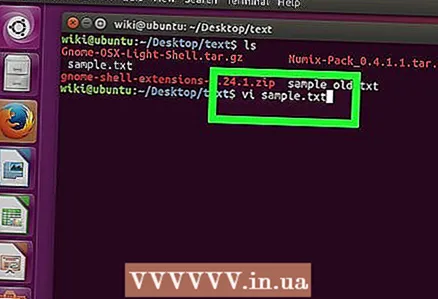 8 Файлды терминалдан ашыңыз. Ол үшін енгізіңіз vi файл атауы.txt... Құжат ашылған кезде сіз бұрын енгізілген мәтінді көресіз.
8 Файлды терминалдан ашыңыз. Ол үшін енгізіңіз vi файл атауы.txt... Құжат ашылған кезде сіз бұрын енгізілген мәтінді көресіз.
4/4 бөлімі: Emacs мәтіндік редакторын қалай қолдану керек
 1 Терминалда emacs filename.txt файлын енгізіңіз. «Файл атауын» мәтіндік файлдың атауымен ауыстырыңыз.
1 Терминалда emacs filename.txt файлын енгізіңіз. «Файл атауын» мәтіндік файлдың атауымен ауыстырыңыз. 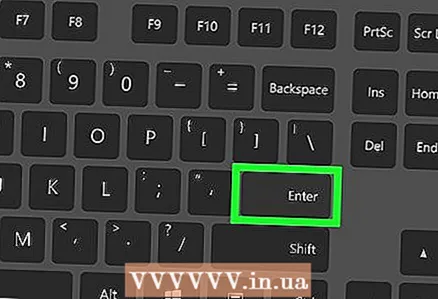 2 Басыңыз ↵ Кіру. Егер ағымдағы каталогта аттас файл жоқ болса, Emacs мәтіндік редакторында жаңа (бос) құжат ашылады.
2 Басыңыз ↵ Кіру. Егер ағымдағы каталогта аттас файл жоқ болса, Emacs мәтіндік редакторында жаңа (бос) құжат ашылады. - Мысалы, newfile.txt файлын құру және ашу үшін енгізіңіз emacs newfile.txt.
- Егер ағымдағы каталогта осы атпен файл бұрыннан бар болса, ол файл ашылады.
 3 Emacs мәтіндік редакторының командаларымен таныс болыңыз. Бұл редактор құжатта шарлауға, ондағы ақпаратты іздеуге, мәтінді өңдеуге және т.б көптеген пайдалы командаларды қамтиды. Пәрменді орындау үшін Emacs басқару және мета пернелерін қоса, пернелер тіркесімін қолданады.
3 Emacs мәтіндік редакторының командаларымен таныс болыңыз. Бұл редактор құжатта шарлауға, ондағы ақпаратты іздеуге, мәтінді өңдеуге және т.б көптеген пайдалы командаларды қамтиды. Пәрменді орындау үшін Emacs басқару және мета пернелерін қоса, пернелер тіркесімін қолданады. - Басқару командалары былай белгіленеді: С әрпі>. Мұндай команданы орындау үшін, пернесін басып тұрыңыз Ctrl және көрсетілген әріп пернесін басыңыз (мысалы, Ctrl және A).
- Мета командалар былай белгіленеді: M-әрпі>. Мұндай команданы орындау үшін, пернесін басып тұрыңыз Alt немесе Шығу (егер пернетақтада ешқандай перне болмаса Alt) және көрсетілген әріп пернесін басыңыз.
- Пәрменді орындау үшін Такси (немесе М-а б), ұстаңыз Ctrl (немесе Alt, немесе Шығу), содан кейін бірінші әріп пернесін басыңыз (біздің мысалда а); енді екі пернені босатып, екінші әріп пернесін басыңыз (біздің мысалда б).
 4 Құжат мәтінін енгізіңіз. Мұны кез келген мәтіндік құжаттағыдай жасаңыз. Енгізілген мәтінді сақтау және жаңа жолға өту үшін түймесін басыңыз ↵ Кіру.
4 Құжат мәтінін енгізіңіз. Мұны кез келген мәтіндік құжаттағыдай жасаңыз. Енгізілген мәтінді сақтау және жаңа жолға өту үшін түймесін басыңыз ↵ Кіру. 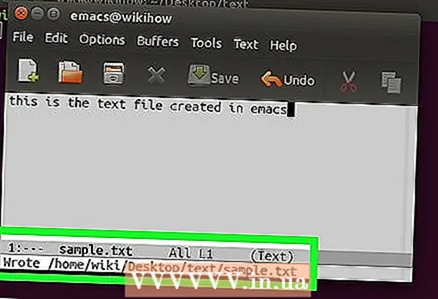 5 Басыңыз Ctrl+Xсодан кейін түймесін басыңыз С.. Енгізілген мәтін сақталады.
5 Басыңыз Ctrl+Xсодан кейін түймесін басыңыз С.. Енгізілген мәтін сақталады.  6 Басыңыз Ctrl+Xсодан кейін түймесін басыңыз Ctrl+C. Emacs мәтіндік редакторы жабылады, және сіз терминал терезесіне ораласыз. Жасалған мәтіндік файл ағымдағы каталогта сақталады.
6 Басыңыз Ctrl+Xсодан кейін түймесін басыңыз Ctrl+C. Emacs мәтіндік редакторы жабылады, және сіз терминал терезесіне ораласыз. Жасалған мәтіндік файл ағымдағы каталогта сақталады. 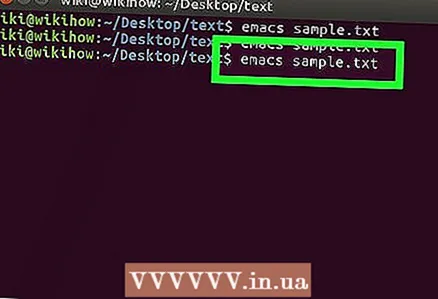 7 Жасалған мәтіндік файлды қайтадан ашыңыз. Ол үшін терминалға енгізіңіз emacs файл атауы.txt... Егер сіз қалаған файл сақталатын каталогта болсаңыз, ол Emacs мәтіндік редакторында ашылады. Енді құжатты өңдеуге болады.
7 Жасалған мәтіндік файлды қайтадан ашыңыз. Ол үшін терминалға енгізіңіз emacs файл атауы.txt... Егер сіз қалаған файл сақталатын каталогта болсаңыз, ол Emacs мәтіндік редакторында ашылады. Енді құжатты өңдеуге болады.
Кеңестер
- Vim кез келген дерлік Linux дистрибутивінде қолдау көрсетеді, ал Emacs - бұл тәжірибесіз пайдаланушыларға жұмыс істеуді жеңілдететін қуатты редактор.
- Emacs ішіндегі анықтама терезесін ашу үшін түймесін басыңыз Ctrl+Hсодан кейін екі пернені босатып, түймесін басыңыз Т... Бұл терезеде Emacs редакторының қосымша командалары мен функциялары көрсетіледі.
Ескертулер
- Егер сіз өзгертулерді сақтауды ұмытып, құжатты жабуға тырыссаңыз, ешқандай ескерту болмауы мүмкін (әсіресе Vim редакторында). Сондықтан құжатты жаппас бұрын әрқашан сақтаңыз.



